Puisqu'il est très avantageux de mettre ou de rassembler tous vos favoris Spotify chansons en un seul endroit, la plupart Spotify les utilisateurs meurent d'envie d'apprendre et de connaître les étapes de base sur la façon de graver un CD à partir de Spotify. Étant donné que vous n'êtes pas autorisé à graver directement un CD à partir du Spotify application, j'ai préparé une discussion sur la façon dont vous pouvez graver un CD à partir de Spotify gratuitement via iTunes et Windows Media Player.
N'hésitez pas à en apprendre beaucoup grâce à cet article. Connaissez également le convertisseur de musique parfait qui pourrait vous aider à télécharger votre Spotify favoris.
Contenu de l'article Partie 1. Comment télécharger de la musique depuis Spotify Vers MP3 ?Partie 2. Comment graver votre téléchargement Spotify Chansons sur CD ?Partie 3. Où puis-je obtenir des chansons gratuites à graver sur un CD ?Partie 4. Conclusion
Dans le Spotify application, il n'y a pas une telle option pour "graver un CD à partir de Spotify”. Comme je l'ai mentionné dans l'introduction, il vous serait plus facile de mettre toutes vos chansons préférées au même endroit, comme sur des CD. Le problème ici est que Spotify a utilisé la technologie de protection DRM dans laquelle vous n'êtes pas autorisé à accéder au Spotify contenus sur des appareils non autorisés. Ce seul facteur vous limite sur la façon dont vous pouvez profiter de votre musique.
Donc, il serait préférable de télécharger les chansons à partir de Spotify, convertissez-les dans un format audio accessible sur presque tous les appareils, puis gravez un CD à partir de Spotify-chansons converties. De cette façon, vous pourrez également accéder à tous vos Spotify favoris à tout moment et où que vous alliez.
Mais avant cela, vous devez d'abord connaître l'outil parfait qui pourrait vous aider à télécharger votre Spotify favoris. Cet outil n'est autre que "TuneSolo Spotify Music Converter ».
TuneSolo Spotify Music Converter est très remarquable lorsqu'il s'agit de télécharger votre Spotify favoris. Nommez toutes les chansons et listes de lecture que vous souhaitez enregistrer sur votre appareil et TuneSolo peut vous y aider. Une fois les chansons téléchargées sur votre appareil, tous les utilisateurs gratuits et même les utilisateurs Premium qui ont annulé leur abonnement mensuel peuvent toujours profiter de leur musique préférée.
Depuis que Spotify n'a permis qu'aux utilisateurs Premium de profiter du mode hors ligne, les utilisateurs gratuits ne pourront pas profiter des chansons s'ils ne sont pas connectés à Internet. Alors, depuis TuneSolo Spotify Music Converter a introduit la fonctionnalité de téléchargement des chansons, même les utilisateurs gratuits peuvent profiter de la fonctionnalité d'écoute hors ligne.
Une autre caractéristique de TuneSolo Spotify Music Converter est sa capacité à aider ses utilisateurs à convertir Spotify chansons dans un format audio accessible sur presque tous les appareils disponibles pour vous. Vous êtes libre de choisir entre les formats de sortie MP3, WAV, AAC et FLAC.
Une fois les chansons converties dans un autre format audio, vous pourrez désormais les lire sur presque tous les appareils de votre choix. Spotify a permis aux utilisateurs Premium de lire les chansons sur pas plus de trois appareils seuls car ils sont protégés par DRM. C'est le principal facteur responsable de la raison pour laquelle vous rencontrez certaines limitations lorsqu'il s'agit de jouer des chansons en dehors de Spotify. Mais grâce à l'aide de TuneSolo Spotify Music Converter, vous êtes libre de décider quel appareil et combien d'appareils vous allez utiliser pour diffuser votre musique préférée.
Nous aimerions tous sûrement avoir un outil qui peut terminer le travail de la manière la plus rapide possible. Et heureusement, TuneSolo Spotify Music Converter est très capable de terminer le travail en quelques minutes seulement. Il peut accélérer jusqu'à 5 fois la vitesse de conversion, ce qui est bien plus rapide que la vitesse de conversion normale. Imaginez le temps que vous pourrez gagner en convertissant les chansons. En quelques minutes seulement, vous pouvez déjà avoir des dizaines de chansons converties.
Non seulement il peut terminer le travail rapidement, mais il peut aussi le faire parfaitement. Avec TuneSolo Spotify Music Converter, vous pouvez être assuré que vous obtiendrez la meilleure qualité de musique. Il est tout à fait capable de vous offrir une bonne qualité à cent pour cent de chansons converties qui sont identiques à la qualité d'origine.
TuneSolo Spotify Music Converter peut également conserver toutes les informations importantes du Spotify chansons même après avoir subi le processus de conversion. Il peut conserver les balises ID3 des chansons ainsi que les informations de métadonnées. Ce serait beaucoup de travail si vous deviez remplir les détails significatifs de chaque chanson si ces informations importantes sont perdues au cours du processus, surtout si vous avez une très grande bibliothèque. Mais grâce à TuneSolo Spotify Music Converter pour ne pas vous laisser vivre ce genre de travail épuisant. D'après ce que nous savons déjà, les balises ID3 et les informations de métadonnées sont importantes pour identifier Spotify Chansons.
TuneSolo Spotify Music Converter a également permis à ses utilisateurs d'organiser leur propre bibliothèque musicale. De cette façon, vous pourrez localiser facilement votre chanson cible. Au lieu de parcourir votre liste de chansons une par une, vous pouvez simplement cliquer sur une certaine catégorie ou un dossier pour localiser la chanson. Vous êtes libre de décider comment vous allez trier ou organiser les chansons. Vous pouvez les avoir par albums, par artistes ou par année de sortie, ou par n'importe quelle catégorie qui, selon vous, fonctionnera le mieux pour vous.
Maintenant, après avoir appris toutes les fonctionnalités et les avantages que vous pouvez obtenir en utilisant TuneSolo Spotify Music Converter, abordons maintenant toutes les étapes que vous pourriez utiliser comme lignes directrices pour enfin graver un CD à partir de Spotify-chansons converties.
La toute première chose que vous devez faire est de télécharger l'application de TuneSolo. Vous pouvez soit avoir TuneSolo Spotify Music Converter depuis la boutique d'applications de votre appareil ou depuis le site officiel de TuneSolo. Une fois téléchargé, lancez l'application sur votre appareil.
Juste après le lancement TuneSolo sur votre appareil, il est maintenant temps de télécharger tous les Spotify Chansons musicales que vous souhaitez convertir dans un autre format audio. Pour ce faire, vous pouvez simplement copier le lien des chansons, puis le coller dans la zone qui lui est réservée dans le convertisseur. Une autre façon de télécharger les chansons consiste à faire glisser et déposer les fichiers de chansons directement dans TuneSolo.

Une fois que le Spotify les chansons sont téléchargées avec succès dans le convertisseur, il est maintenant temps de choisir le format de sortie que vous souhaitez avoir. Vous pouvez choisir parmi les formats de sortie MP3, WAV, AAC et FLAC. Mais puisque notre objectif principal pour aujourd'hui est de télécharger Spotify chansons en MP3, cliquez sur le format de sortie MP3.

Maintenant que les chansons sont téléchargées et que le format de sortie est défini, vous pouvez enfin cliquer sur le bouton « Convertir tout » pour enfin lancer le processus de conversion.

Une fois le processus de conversion terminé, vous pouvez maintenant les vérifier et les revoir en cliquant sur le bouton « Afficher le fichier de sortie ». C'est également là que vous pouvez obtenir et enregistrer les chansons converties sur votre appareil de manière permanente.
Après avoir enregistré les chansons de sortie dans votre appareil, vous pouvez maintenant envisager de graver des CD à partir de Spotify-chansons converties. De cette façon, vous pouvez enregistrer les chansons à un seul endroit et vous faciliter la tâche d'apporter votre Spotify favoris avec vous.
Maintenant, si vous souhaitez graver un CD à partir de Spotify chansons converties, vous trouverez ci-dessous les deux méthodes permettant de rendre cela possible. J'ai également répertorié les étapes à suivre selon une certaine méthode que vous pouvez utiliser comme lignes directrices si vous souhaitez graver un CD à partir de Spotify.
La première chose que vous devez faire est d'avoir votre iTunes ouvert sur votre ordinateur. Après cela, vous devez maintenant créer une nouvelle liste de lecture contenant tous les Spotify chansons que vous souhaitez graver. Pour ce faire, vous devez d'abord aller dans le menu "Fichier". Après avoir cliqué dessus, un ensemble d'options s'affichera. De là, choisissez "Nouveau" puis "Playlist". En cliquant dessus, vous pourrez créer votre liste de lecture où vous pourrez ajouter les chansons que vous souhaitez mettre sur un CD.
La prochaine chose que vous devez faire est d'insérer un CD vierge dans votre appareil. Une fois que l'ordinateur a reconnu et lu le CD avec succès, allez à nouveau dans le menu "Fichier", puis sélectionnez l'option "Graver la liste de lecture sur le disque".
Une fenêtre contextuelle s'affichera alors dans laquelle les paramètres de gravure pourraient être ajustés. Vous êtes libre de décider vous-même de votre vitesse de gravure préférée. Vous pouvez également choisir le format du disque dans la « Fenêtre des paramètres de gravure ».
Maintenant que tout est réglé, à partir du CD vierge jusqu'aux paramètres ajustés, vous pouvez maintenant cliquer sur le bouton "Graver" qui se trouve dans la partie inférieure droite de votre fenêtre. Juste après avoir cliqué sur ce bouton, iTunes va maintenant commencer à graver le CD à partir du Spotify morceau que vous avez sélectionné.
Pour la première étape, vous devez d'abord importer dans Windows Media Player toute la Spotify chansons que vous souhaitez graver. Ouvrez votre Windows Media Player, puis commencez à créer un nouvel ensemble de listes de lecture où tous vos sélectionnés Spotify les morceaux seront sauvegardés. Pour ce faire, cliquez sur le «Panneau de la liste de lecture», puis commencez à importer ou à télécharger le Spotify chansons en les faisant simplement glisser et en les déposant dans la nouvelle liste de lecture créée.
Après avoir importé avec succès le Spotify chansons dans Windows Media Player, vous pouvez maintenant cliquer sur le bouton "Graver" que vous verrez dans la partie supérieure droite de votre fenêtre. Maintenant, jetez un œil au "Dock Burn List" placé dans la partie droite de votre fenêtre. Vous devez ensuite faire glisser et déposer le Spotify liste de lecture que vous avez créée dans votre Windows Media Player dans le dock Burn List que vous venez de voir il y a quelque temps.
Pour la dernière étape, vous devez vous diriger vers le panneau Graver, puis rechercher l'option "CD audio". Juste après cela, vous pouvez maintenant commencer à cliquer sur le bouton "Démarrer la gravure" pour enfin graver un CD à partir de Spotify. Une fois le processus terminé, la sortie finale ou le CD sera éjecté automatiquement de votre appareil.
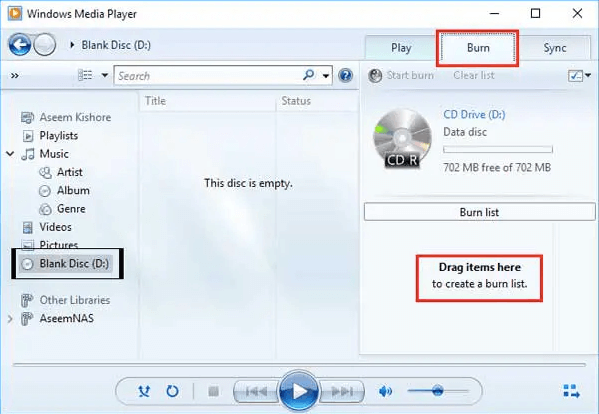
En fait, dans le Spotify app, il n'y a pas une telle option qui vous permet de graver un CD à partir de Spotify directement, même si vous utilisez l'application gratuitement ou même si vous payez un abonnement mensuel. Les méthodes mentionnées ci-dessus sont les moyens que vous pouvez utiliser pour graver un CD à partir de Spotify gratuitement.
Pour ceux qui aiment vraiment la musique mais qui ont un petit budget ou une petite somme d'argent allouée à l'achat de musique, je suis heureux de partager qu'il existe des sites Web qui proposent de la musique gratuitement que vous pouvez graver sur un CD. C'est tellement bon de savoir qu'il y a des artistes qui sont prêts à partager leurs propres chefs-d'œuvre avec d'autres personnes gratuitement. C'est certainement gratifiant pour eux de savoir qu'il y a vraiment des gens qui aiment leur musique.
Vous trouverez ci-dessous la liste des sites Web qui offrent de la musique gratuite en ligne.
Amazon propose environ 10000 XNUMX chansons gratuites au total à télécharger gratuitement. Vous pouvez choisir n'importe quelle chanson à enregistrer directement dans votre appareil. Une fois que vous les avez enregistrées, vous pouvez enfin les graver sur un CD et emporter ces chansons au même endroit où que vous alliez. Une autre bonne chose ici est qu'il vous permet de jouer les chansons directement depuis le cloud d'Amazon.
Clearbits fait également partie de ces médias numériques à licence ouverte qui offrent de la musique gratuitement. Avant de partager officiellement de la musique gratuitement, il a d'abord obtenu l'autorisation des fournisseurs de contenu. Afin de partager la musique, Clearbits a intégré la « technologie Bittorent » ou vous pouvez également télécharger une applet à partir du site lui-même, puis enregistrer toutes les chansons que vous avez sélectionnées directement sur votre ordinateur.
Clearbits encourage également les généreux à faire don de musique au site.
Pour votre information, "The Free Music Archive" est en fait une extension des origines de la radio qui est spécialement créée pour Internet. Comme ce que font les radios, leur but ou objectif est de partager de la musique gratuite avec les gens. Ce site Web est très utile, en particulier pour les créateurs de vidéos ou de contenu, les podcasteurs, les producteurs de radio, etc., qui recherchent toujours de nouvelles chansons ou de nouveaux sons à utiliser dans leurs œuvres. Ce site Web propose une énorme bibliothèque musicale interactive où vous pouvez télécharger des chansons légalement.
Dig.ccmixter, comme les sites mentionnés précédemment, est un bon endroit pour trouver de nouvelles chansons gratuites. Il est bon de savoir que les artistes impliqués dans dig.ccmixter se consacrent tous à la création d'un nouveau son avec une ambiance cinématographique qui sera sûrement satisfaisante à entendre. Si vous souhaitez télécharger et utiliser la musique de ce site, il vous suffit de créditer l'artiste qui a composé la chanson.
D'après le nom lui-même, ce site Web s'engage à fournir une musique facile à télécharger à partir de concerts ou de performances en direct. Les deux principaux créateurs responsables de ce site sont Internet Archive et entree.org qui ont uni leurs forces afin de créer un format facile à télécharger des concerts en direct collectés. Mais vous devez prendre note que la musique ici n'est pas à des fins commerciales. Vous pouvez télécharger la musique en direct sur votre appareil et la graver sur un CD si vous le souhaitez.
Consulter ces types de sites Web peut également vous aider à découvrir de la nouvelle musique, un nouveau genre et de nouveaux artistes. C'est vraiment une grande aide pour tous les mélomanes de savoir qu'il existe des sites où vous pouvez télécharger de la musique gratuitement et les graver sur un CD.
Si vous avez toujours voulu profiter Spotify Chansons musicales, vous pouvez les télécharger sur votre appareil à l'aide de TuneSolo Spotify Convertisseur de musique. Ces chansons que vous avez téléchargées ou qui seront bientôt converties peuvent être placées à un seul endroit pour les avoir facilement partout où vous allez. Pour ce faire, suivez simplement les étapes de base que j'ai expliquées ci-dessus sur la façon de graver un CD à partir de Spotify. De plus, si vous souhaitez obtenir de la musique gratuitement, vous pouvez essayer de consulter la liste des sites Web que j'ai énumérés ci-dessus.
Accueil
Spotify Music Converter
Comment graver un CD à partir de Spotify Via iTunes et Windows Media Player
Commentaires(0)
Répondre
1.Votre nom
2.Votre e-mail
3.Votre avis
Copyright © 2025 TuneSolo Software Inc. Tous droits réservés.
Laissez un commentaire
1.Votre nom
2.Votre e-mail
3.Votre avis
Envoyer